Example13.7 单选按钮控制滑块
Matlab基础及其应用 第10章 App设计
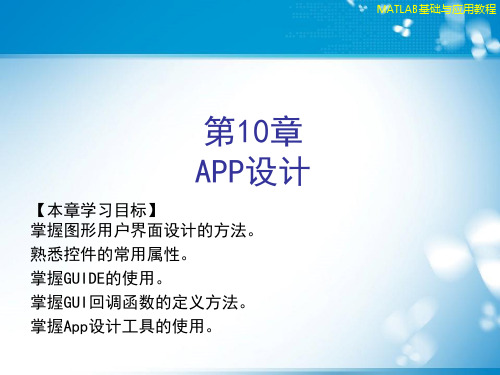
10.2 GUI函数
MATLAB基础与应用教程
10.2.2 建立用户菜单
1.创建菜单
MATLAB提供了uimenu函数来创建、设置、修改菜单。函数调用格 式为
m = uimenu(parent,属性1,属性值1,属性2,属性值2, …)
建立菜单时,parent为图形窗口的句柄,默认在当前图形窗口中 建立这个菜单。
MATLAB基础与应用教程
建立函数文件LineStatus.m,定义回调函数。
function LineStatus(source,~)
h=findobj('Tag','myline'); if source.Parent.Text=="线条颜色"
h.Color=source.Tag; elseif source.Parent.Text=="线型"
10.2 GUI函数
MATLAB基础与应用教程
10.2.3 建立快捷菜单
(1)uicontextmenu函数用于建立快捷菜单,函数调用格式为 m = uicontextmenu(parent,属性1,属性值1,属性2,属性值2, …) (2)利用uimenu函数为快捷菜单建立下一级菜单项。 (3)通过图形对象的UIContextMenu属性将快捷菜单与图形对象 关联。
(1)Callback属性。属性值是描述命令的字符串或函数句柄, 当单击控件时,系统将自动执行字符串描述的命令或调用句柄所 代表的函数,实施相关操作。
(2)ButtonDownFcn属性:用于定义在控件对象上单击鼠标左键 时执行的命令。
(3)KeyPressFcn属性。用于定义在控件对象上按下键盘键时执 行的命令。
Qt笔试题集锦-单选48题+多选34题(带答案)
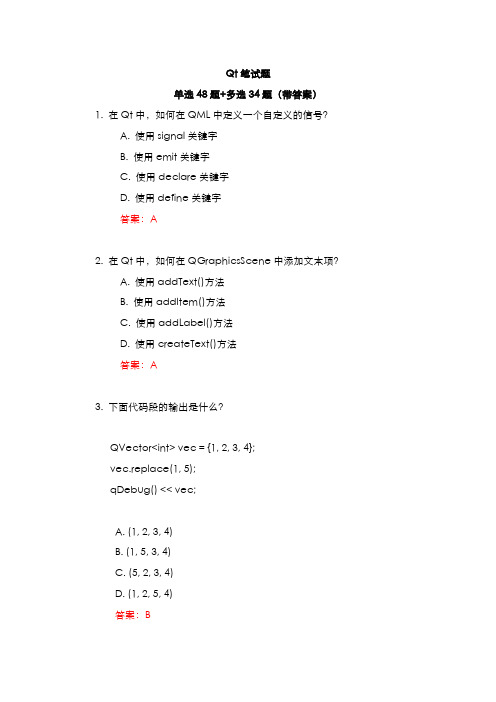
Qt笔试题单选48题+多选34题(带答案)1. 在Qt中,如何在QML中定义一个自定义的信号?A. 使用signal关键字B. 使用emit关键字C. 使用declare关键字D. 使用define关键字答案:A2. 在Qt中,如何在QGraphicsScene中添加文本项?A. 使用addText()方法B. 使用addItem()方法C. 使用addLabel()方法D. 使用createText()方法答案:A3. 下面代码段的输出是什么?QVector<int> vec = {1, 2, 3, 4};vec.replace(1, 5);qDebug() << vec;A. (1, 2, 3, 4)B. (1, 5, 3, 4)C. (5, 2, 3, 4)D. (1, 2, 5, 4)答案:B4. 在Qt中,如何确保QPainter对象支持在抗锯齿模式下进行绘图?A. QPainter::setAntialiasing(true)B. QPainter::AntialiasingC. QPainter::setRenderHint(QPainter::Antialiasing, true)D. QPainter::setSmoothRendering(true)答案:C5. 下面代码段的输出是什么?QHash<QString, int> hash;hash["one"] = 1;hash["two"] = 2;hash["three"] = 3;qDebug() << hash.size();A. 1B. 2C. 3D. 0答案:C6. 在Qt中,如何在一个QWidget上设置自定义绘图背景?A. 重写paintEvent()B. 重写drawEvent()C. 重写renderEvent()D. 重写backgroundEvent()答案:A7. 下面代码段的输出是什么?QList<int> list = {1, 2, 3, 4};list.removeOne(3);qDebug() << list;A. (1, 2, 3, 4)B. (1, 2, 4)C. (2, 3, 4)D. (1, 3, 4)答案:B8. 在Qt中,如何在QWidget中捕获并处理键盘事件?A. 重写keyPressEvent()B. 重写keyEvent()C. 重写keyboardEvent()D. 重写keyInputEvent()答案:A9. 下面代码段的输出是什么?QString str = "Hello, World!";qDebug() << str.section(',', 1, 1).trimmed();A. "Hello"B. " World!"C. "World"D. " World"答案:C10. 在Qt中,如何设置QMainWindow的中央小部件?A. setCentralWidget()B. addCentralWidget()C. setMainWidget()D. addMainWidget()答案:A11. 下面代码段的输出是什么?QSet<int> set = {1, 2, 3, 4};set.remove(2);qDebug() << set;A. {1, 2, 3, 4}B. {1, 3, 4}C. {2, 3, 4}D. {1, 2, 4}答案:B12. 在Qt中,QTimer对象的用途是什么?A. 提供线程管理B. 提供定时功能C. 提供信号槽连接D. 提供文件管理答案:B13. 下面代码段的输出是什么?QString str = "abcdef";qDebug() << str.contains("cd");A. trueB. falseC. 1D. 0答案:A14. 在Qt中,如何在QPushButton上设置图标?A. setIcon()B. addIcon()C. setButtonIcon()D. addButtonIcon()答案:A15. 下面代码段的输出是什么?QVector<int> vec = {10, 20, 30, 40};qDebug() << vec.first() << st();A. 10 40B. 10 30C. 20 40D. 20 30答案:A16. 在Qt中,如何在QGraphicsScene中添加一个图形项?A. addItem()B. addGraphic()C. appendItem()D. insertGraphic()答案:A17. 下面代码段的输出是什么?QMap<QString, int> map;map.insert("A", 1);map.insert("B", 2);map.insert("C", 3);qDebug() << map.value("B");A. 1B. 2C. 3D. 0答案:B18. 在Qt中,如何捕获QWidget的鼠标移动事件?A. 重写mouseMoveEvent()B. 重写mouseEvent()C. 重写mouseDragEvent()D. 重写mouseTrackEvent()答案:A19. 下面代码段的输出是什么?QList<int> list = {1, 2, 3, 4};list.append(5);qDebug() << list.size();A. 4B. 5C. 6D. 7答案:B20. 在Qt中,如何在QTableView中设置列宽?A. setColumnWidth()B. setColumnSize()C. setWidth()D. setColumnSpan()答案:A21. 下面代码段的输出是什么?QHash<int, QString> hash;hash[1] = "one";hash[2] = "two";hash[3] = "three";qDebug() << hash.contains(2);A. trueB. falseC. 1D. 0答案:A22. 在Qt中,如何在QGraphicsScene中添加一个文本项?A. addText()B. addLabel()C. addItem()D. addString()答案:A23. 下面代码段的输出是什么?QVector<int> vec = {1, 2, 3, 4};vec.clear();qDebug() << vec.isEmpty();A. trueB. falseC. 1D. 0答案:A24. 在Qt中,如何在QComboBox中添加一个选项?A. addItem()B. appendItem()C. insertItem()D. setItem()答案:A25. 下面代码段的输出是什么?QString str = "12345";qDebug() << str.at(2);A. "1"B. "2"C. "3"D. "4"答案:C26. 在Qt中,如何在QWidget中启用鼠标追踪?A. setMouseTracking(true)B. enableMouseTracking(true)C. setTracking(true)D. enableTracking(true)答案:A27. 下面代码段的输出是什么?QList<int> list = {1, 2, 3, 4};list.replace(2, 5);qDebug() << list;A. (1, 2, 3, 4)B. (1, 2, 5, 4)C. (1, 5, 3, 4)D. (5, 2, 3, 4)答案:B28. 在Qt中,如何在QWidget中捕获窗口关闭事件?A. 重写closeEvent()B. 重写destroyEvent()C. 重写exitEvent()D. 重写shutdownEvent()答案:A29. 下面代码段的输出是什么?QVector<int> vec = {1, 2, 3, 4};vec.replace(1, 5);qDebug() << vec;B. (1, 5, 3, 4)C. (5, 2, 3, 4)D. (1, 2, 5, 4)答案:B30. 下面代码段的输出是什么?QHash<QString, int> hash;hash["one"] = 1;hash["two"] = 2;hash["three"] = 3;qDebug() << hash.size();A. 1B. 2C. 3D. 0答案:C31. 下面代码段的输出是什么?QList<int> list = {1, 2, 3, 4};list.removeOne(3);qDebug() << list;A. (1, 2, 3, 4)C. (2, 3, 4)D. (1, 3, 4)答案:B32. 下面代码段的输出是什么?QString str = "Hello, World!";qDebug() << str.section(',', 1, 1).trimmed();A. "Hello"B. " World!"C. "World"D. " World"答案:C33. 下面代码段的输出是什么?QSet<int> set = {1, 2, 3, 4};set.remove(2);qDebug() << set;A. {1, 2, 3, 4}B. {1, 3, 4}C. {2, 3, 4}D. {1, 2, 4}答案:B34. 下面代码段的输出是什么?QString str = "abcdef";qDebug() << str.contains("cd");A. trueB. falseC. 1D. 0答案:A35. 下面代码段的输出是什么?QVector<int> vec = {10, 20, 30, 40};qDebug() << vec.first() << st();A. 10 40B. 10 30C. 20 40D. 20 30答案:A36. 下面代码段的输出是什么?QMap<QString, int> map;map.insert("A", 1);map.insert("B", 2);map.insert("C", 3);qDebug() << map.value("B");A. 1B. 2C. 3D. 0答案:B37. 下面代码段的输出是什么?QList<int> list = {1, 2, 3, 4};list.append(5);qDebug() << list.size();A. 4B. 5C. 6D. 7答案:B38. 下面代码段的输出是什么?QHash<int, QString> hash;hash[1] = "one";hash[2] = "two";hash[3] = "three";qDebug() << hash.contains(2);A. trueB. falseC. 1D. 0答案:A39. 下面代码段的输出是什么?QVector<int> vec = {1, 2, 3, 4};vec.clear();qDebug() << vec.isEmpty();A. trueB. falseC. 1D. 0答案:A40. 下面代码段的输出是什么?QString str = "12345";qDebug() << str.at(2);A. "1"B. "2"C. "3"D. "4"答案:C41. 下面代码段的输出是什么?QList<int> list = {1, 2, 3, 4};list.replace(2, 5);qDebug() << list;A. (1, 2, 3, 4)B. (1, 2, 5, 4)C. (1, 5, 3, 4)D. (5, 2, 3, 4)答案:B42. 下面代码段的输出是什么?QSet<int> set = {1, 2, 3, 4};qDebug() << set.size();A. 1B. 2C. 3D. 4答案:D43. 下面代码段的输出是什么?QMap<QString, int> map;map.insert("key1", 1);map.insert("key2", 2);map.insert("key3", 3);qDebug() << map.keys().contains("key2");A. trueB. falseC. 1D. 0答案:A44. 下面代码段的输出是什么?QString str = "Hello Qt!";qDebug() << str.indexOf("Qt");A. 1B. 0C. 6D. 5答案:C45. 下面代码段的输出是什么?QVector<int> vec = {1, 2, 3, 4, 5};vec.remove(1);qDebug() << vec;A. (1, 2, 3, 4, 5)B. (1, 3, 4, 5)C. (2, 3, 4, 5)D. (1, 3, 5)答案:B46. 下面代码段的输出是什么?QMap<int, QString> map;map.insert(1, "one");map.insert(2, "two");map.insert(3, "three");map.remove(2);qDebug() << map.size();A. 1B. 2C. 3D. 0答案:B47. 下面代码段的输出是什么?QString str = "OpenAI";qDebug() << str.left(4);A. "Open"B. "AI"C. "OpenAI"D. "penA"答案:A48. 下面代码段的输出是什么?QVector<int> vec = {1, 2, 3, 4};vec.swap(1, 3);qDebug() << vec;A. (1, 2, 3, 4)B. (1, 4, 3, 2)C. (4, 2, 3, 1)D. (1, 3, 2, 4)答案:B多选题1. 下面哪些类是QObject的直接子类?A. QWidgetB. QTimerC. QThreadD. QString答案:A, B, C2. 以下哪些关于信号和槽的描述是正确的?A. 信号和槽可以跨线程连接B. 槽函数必须是QObject的成员函数C. 自定义信号必须在signals关键字下声明D. 槽函数可以是普通函数答案:A, C, D3. 以下哪些类支持QPainter的绘图操作?A. QPixmapB. QImageC. QSvgRendererD. QPicture答案:A, B, D4. 以下哪些关于QEventLoop的描述是正确的?A. QEventLoop可以用于实现事件驱动的编程B. QEventLoop可以嵌套使用C. QEventLoop必须在主线程中运行D. QEventLoop可以手动停止答案:A, B, D5. 下面哪些类可以用于处理XML数据?A. QDomDocumentB. QXmlStreamReaderC. QXmlStreamWriterD. QJsonDocument答案:A, B, C6. 以下哪些是QVariant类支持的数据类型?A. intB. doubleC. QStringD. QVector答案:A, B, C7. 下面哪些类可以用于管理应用程序的配置设置?A. QSettingsB. QConfigC. QPreferencesD. QIniSettings答案:A8. 以下哪些QNetworkAccessManager的操作类型是正确的?A. GETB. POSTC. PUTD. DELETE答案:A, B, C, D9. 下面哪些QMainWindow的区域可以放置小部件?A. CentralWidgetB. ToolBarAreaC. StatusBarD. DockWidgetArea答案:A, B, D10. 以下哪些关于QThread的描述是正确的?A. QThread不能直接创建线程B. QThread::run()函数必须重写C. moveToThread()可以将QObject对象移动到另一个线程D. QThread可以使用信号和槽与主线程通信答案:B, C, D11. 下面哪些类可以用于处理音频数据?A. QMediaPlayerB. QAudioInputC. QSoundD. QAudioOutput答案:A, B, D12. 以下哪些是QGraphicsView的功能?A. 支持平移和缩放B. 支持鼠标事件C. 支持多场景显示D. 支持自定义绘图答案:A, B, D13. 下面哪些关于QTimer的描述是正确的?A. QTimer可以单次触发或周期性触发B. QTimer必须在主线程中使用C. QTimer::timeout()信号可以连接到槽函数D. QTimer可以用于精确定时任务答案:A, C14. 以下哪些类支持多媒体文件的播放?A. QMediaPlayerB. QSoundEffectC. QVideoWidgetD. QMediaRecorder答案:A, B15. 下面哪些QWidget的事件处理函数是有效的?A. mousePressEvent()B. keyPressEvent()C. paintEvent()D. wheelEvent()答案:A, B, C, D16. 以下哪些是QAbstractItemModel的子类?A. QStandardItemModelB. QFileSystemModelC. QStringListModelD. QTableWidgetItem答案:A, B, C17. 下面哪些关于Qt容器类的描述是正确的?A. QList可以存储任何类型的数据B. QMap按键值对存储数据C. QVector是一个动态数组D. QSet是一个无序集合答案:A, B, C, D18. 以下哪些类可以用于处理JSON数据?A. QJsonDocumentB. QJsonArrayC. QJsonObjectD. QJsonValue答案:A, B, C, D19. 下面哪些类可以用于网络请求?A. QTcpSocketB. QUdpSocketC. QHttpServerD. QNetworkAccessManager答案:A, B, D20. 以下哪些是QFile类的功能?A. 读取和写入文件B. 创建和删除文件C. 文件重命名D. 文件权限管理答案:A, B, C, D21. 以下关于"QList" 和"QVector" 的描述哪些是正确的?A. "QList" 可以存储任何类型的数据,包括指针和复杂对象。
javaselenium常见webUI元素操作及API使用
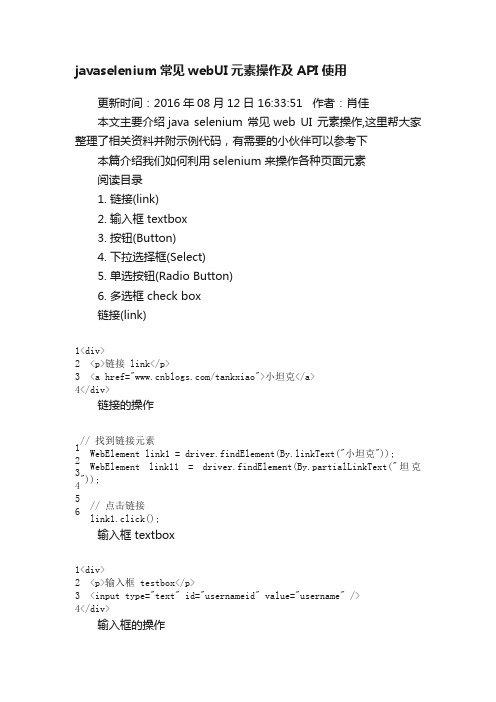
javaselenium 常见webUI 元素操作及API 使用更新时间:2016年08月12日 16:33:51 作者:肖佳本文主要介绍java selenium 常见web UI 元素操作,这里帮大家整理了相关资料并附示例代码,有需要的小伙伴可以参考下本篇介绍我们如何利用selenium 来操作各种页面元素阅读目录1. 链接(link)2. 输入框 textbox3. 按钮(Button)4. 下拉选择框(Select)5. 单选按钮(Radio Button)6. 多选框 check box链接(link)1 2 3 4 <div><p>链接 link</p><a href="/tankxiao">小坦克</a></div>链接的操作1 2 3 4 5 6 // 找到链接元素 WebElement link1 = driver.findElement(By.linkText("小坦克")); WebElement link11 = driver.findElement(By.partialLinkText("坦克")); // 点击链接 link1.click();输入框 textbox1 2 3 4 <div><p>输入框 testbox</p><input type="text" id="usernameid" value="username" /> </div>输入框的操作12 3 4 5 6 7 8 9 1011// 找到元素 WebElement element = driver.findElement(By.id("usernameid")); // 在输入框中输入内容 element.sendKeys("test111111"); // 清空输入框 element.clear(); // 获取输入框的内容 element.getAttribute("value"); 按钮(Button)1 2 3 4 <div><p>按钮 button</p><input type="button" value="添加" id="proAddItem_0" /> </div>找到按钮元素12 3 4 5 6 7 8 9//找到按钮元素String xpath="//input[@value='添加']";WebElement addButton = driver.findElement(By.xpath(xpath)); // 点击按钮addButton.click();// 判断按钮是否enableaddButton.isEnabled();下拉选择框(Select)1 2 3 4 5 6 7 8 9 10 <div><p>下拉选择框框 Select</p><select id="proAddItem_kind" name="kind"><option value="1">电脑硬件</option><option value="2">房产</option><option value="18">种类AA</option><option value="19">种类BB</option><option value="20">种类BB</option><option value="21">种类CC</option></select>11 </div>下拉选择框的操作1 2 3 4 5 6 7 8 9 10 11 12 13 // 找到元素 Select select = newSelect(driver.findElement(By.id("proAddItem_kind"))); // 选择对应的选择项, index 从0开始的 select.selectByIndex(2); select.selectByValue("18"); select.selectByVisibleText("种类AA"); // 获取所有的选项 List<WebElement> options = select.getOptions(); for (WebElement webElement : options) { System.out.println(webElement.getText()); } 单选按钮(Radio Button)1 2 3 4 5 6 7 <div><p>单选项 Radio Button</p><input type="radio" value="Apple" name="fruit>" />Apple <input type="radio" value="Pear" name="fruit>" />Pear<input type="radio" value="Banana" name="fruit>" />Banana <input type="radio" value="Orange" name="fruit>" />Orange </div>单选项元素的操作12 3 4 5 6 7 8 9 10 1112// 找到单选框元素 String xpath="//input[@type='radio'][@value='Apple']"; WebElement apple = driver.findElement(By.xpath(xpath)); //选择某个单选框 apple.click(); //判断某个单选框是否已经被选择 boolean isAppleSelect = apple.isSelected(); // 获取元素属性 apple.getAttribute("value"); 多选框 check box1 2 3 4 5 6 7 <div><p>多选项 checkbox</p><input type="checkbox" value="Apple" name="fruit>" />Apple <input type="checkbox" value="Pear" name="fruit>" />Pear <input type="checkbox" value="Banana" name="fruit>" />Banana <input type="checkbox" value="Orange" name="fruit>" />Orange </div>多选框的操作和单选框一模一样的, 这里就不再讲了。
c++mfc滑块条写法
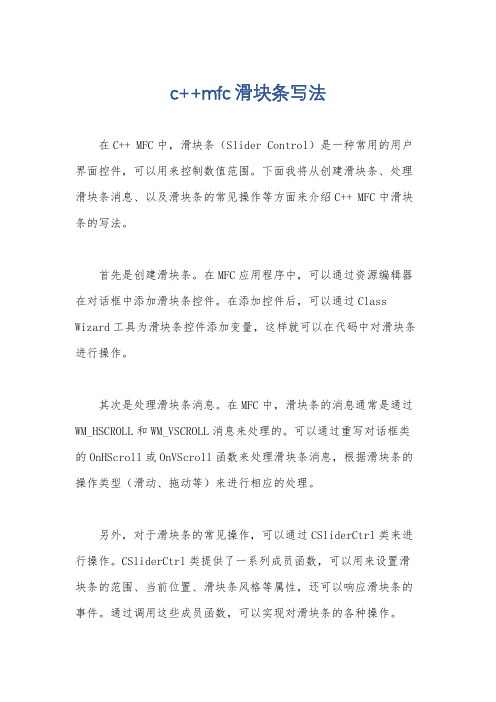
c++mfc滑块条写法
在C++ MFC中,滑块条(Slider Control)是一种常用的用户界面控件,可以用来控制数值范围。
下面我将从创建滑块条、处理滑块条消息、以及滑块条的常见操作等方面来介绍C++ MFC中滑块条的写法。
首先是创建滑块条。
在MFC应用程序中,可以通过资源编辑器在对话框中添加滑块条控件。
在添加控件后,可以通过Class Wizard工具为滑块条控件添加变量,这样就可以在代码中对滑块条进行操作。
其次是处理滑块条消息。
在MFC中,滑块条的消息通常是通过WM_HSCROLL和WM_VSCROLL消息来处理的。
可以通过重写对话框类的OnHScroll或OnVScroll函数来处理滑块条消息,根据滑块条的操作类型(滑动、拖动等)来进行相应的处理。
另外,对于滑块条的常见操作,可以通过CSliderCtrl类来进行操作。
CSliderCtrl类提供了一系列成员函数,可以用来设置滑块条的范围、当前位置、滑块条风格等属性,还可以响应滑块条的事件。
通过调用这些成员函数,可以实现对滑块条的各种操作。
总的来说,在C++ MFC中使用滑块条控件,首先需要在对话框中添加滑块条控件,然后通过Class Wizard工具为滑块条控件添加变量,接着重写对话框类的OnHScroll或OnVScroll函数来处理滑块条消息,最后可以通过CSliderCtrl类提供的成员函数来实现对滑块条的操作。
希望以上介绍能够帮助你更好地了解在C++ MFC中使用滑块条的写法。
如果还有其他问题,欢迎继续提问。
python qslider用法

Python QSlider是一个在PyQt5中用于创建滑块控件的类,可以用来控制界面元素的数值范围。
通过QSlider,用户可以在指定范围内拖动滑块来改变数值,或者通过点击滑块两侧的箭头进行微小的步进式调整。
在本篇文章中,我们将深入探讨Python QSlider的用法,包括基本的创建和设置,以及一些常见的应用场景。
一、基本的创建和设置1. 导入PyQt5库在使用Python QSlider之前,首先需要导入PyQt5库。
在代码中使用以下语句来导入PyQt5中的QSlider类:```pythonfrom PyQt5.QtWidgets import QSlider```2. 创建QSlider对象要创建一个QSlider对象,只需要使用类的构造函数即可。
可以选择在创建对象时设置滑块的方向(水平或垂直),以及可拖动的数值范围。
下面的代码展示了如何创建一个水平方向的QSlider对象,并设置数值范围为0到100:```pythonslider = QSlider(Qt.Horizontal)slider.setRange(0, 100)```3. 设置滑块的初始数值可以使用setValue()方法来设置滑块的初始数值。
将滑块的初始值设置为50:```pythonslider.setValue(50)```4. 获取滑块的当前数值使用value()方法可以获取当前滑块的数值。
在需要获取滑块数值的时候,只需要调用该方法即可。
```pythoncurrent_value = slider.value()```二、常见的应用场景1. 控制音量QSlider控件经常用于控制音量大小。
通过水平方向的滑块,用户可以方便地调整音频的音量大小。
在实际应用中,可以将QSlider和音频播放器相结合,实现音量控制的功能。
2. 调整亮度另一个常见的应用场景是调整显示屏的亮度。
通过垂直方向的滑块,用户可以轻松地调整显示屏的亮度,以适应不同的环境和需求。
element 滑块正则范围
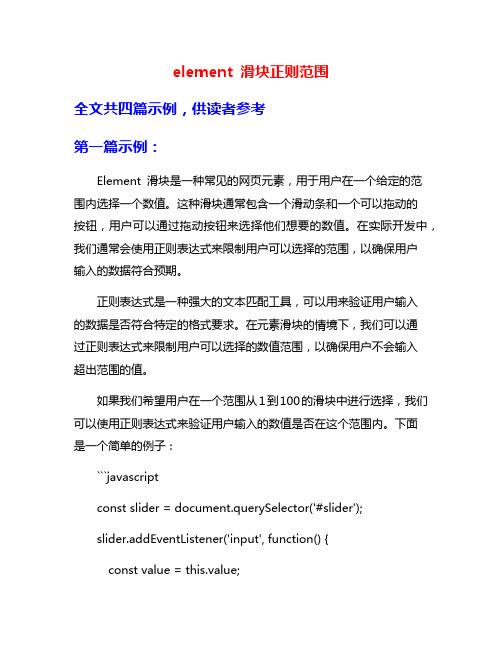
element 滑块正则范围全文共四篇示例,供读者参考第一篇示例:Element 滑块是一种常见的网页元素,用于用户在一个给定的范围内选择一个数值。
这种滑块通常包含一个滑动条和一个可以拖动的按钮,用户可以通过拖动按钮来选择他们想要的数值。
在实际开发中,我们通常会使用正则表达式来限制用户可以选择的范围,以确保用户输入的数据符合预期。
正则表达式是一种强大的文本匹配工具,可以用来验证用户输入的数据是否符合特定的格式要求。
在元素滑块的情境下,我们可以通过正则表达式来限制用户可以选择的数值范围,以确保用户不会输入超出范围的值。
如果我们希望用户在一个范围从1到100的滑块中进行选择,我们可以使用正则表达式来验证用户输入的数值是否在这个范围内。
下面是一个简单的例子:```javascriptconst slider = document.querySelector('#slider');slider.addEventListener('input', function() {const value = this.value;if (!/^[1-9]?\d|^100/.test(value)) {alert('请输入一个1到100之间的数字');this.value = '';}});```在上面的例子中,我们使用了一个正则表达式来匹配从1到100之间的数字。
正则表达式`/^[1-9]?\d|^100/`解释如下:- `^`表示匹配字符串的开始- `[1-9]?`表示匹配1到9之间的数字,`?`表示可选(0个或1个)- `\d`表示匹配任意数字(相当于`[0-9]`)- ``表示匹配字符串的结束- `|`表示或- `100`表示匹配数字100这个正则表达式可以匹配1到100之间的数字,如果用户输入的数值不在这个范围内,就会弹出一个警告框,并将输入框的值设为空。
[Flash基础理论课07]制作控制滑块[startDrag]
![[Flash基础理论课07]制作控制滑块[startDrag]](https://img.taocdn.com/s3/m/7ab8d542bf23482fb4daa58da0116c175f0e1e29.png)
[Flash基础理论课07]制作控制滑块[startDrag] 如:音量控制,播放控制,尺寸控制等等,不胜枚举思路:1.确定滑块的横向移动范围;2.获得滑块(slider)在控制条(bar)中的相对位置(百分比);3.最后返回一个变量(per),范围在1~100,是唯一的变量输出。
步骤1:1.绘制一长方块,保存为影片剪辑,实例名slider,注册点在中心;2.绘制一控制条,保存为影片剪辑,实例名bar,注册点在左中;3.放入一个图片,保存为影片剪辑,实例名为mc.步骤2:加入AS代码:var left = bar._x+slider._width/2;var right = bar._x+bar._width-slider._width/2;var bottom = top = bar._y;//确定slider可移动的左右及上下边界slider.onPress = function() {this.startDrag(true, left, top, right, bottom);};slider.onRelease = function() {this.stopDrag();};_root.onMouseMove = function() {var per = Math.ceil((slider._x-left)/(right-left)*100);//per(slider在bar中的相对位置)=slider的x坐标÷ slider移动的宽度范围_root.mc._xscale = per;_root.mc._yscale = per;//最后用这个比值再去控制图片的缩放大小};slider.onReleaseOutside = slider.onRelease;//鼠标在外面释放也等同于内部释放的效果^_^这是个非常有用的实例,我们不防把这个控制条整个存为元件,日后再用的只需要从库中拖出一个就可以了。
tkinter练习题

tkinter练习题一、基础操作1. 编写一个简单的tkinter程序,创建一个主窗口,并设置其为"Tkinter Window"。
2. 创建一个按钮,当时,按钮上的文字变为"Clicked"。
3. 创建一个标签,显示文字"Hello, Tkinter!"。
4. 创建一个输入框,用户可以输入文字。
5. 创建一个文本框,用户可以输入多行文本。
6. 创建一个单选按钮,用户可以选择"Male"或"Female"。
7. 创建一个复选框,用户可以选择"Apple"、"Banana"和"Cherry"。
8. 创建一个滑块,用户可以拖动滑块选择一个数值。
9. 创建一个进度条,显示当前进度。
10. 创建一个菜单,包含"File"和"Edit"两个选项。
二、布局管理11. 使用pack布局管理器,将三个按钮水平排列。
12. 使用grid布局管理器,创建一个3x3的按钮矩阵。
13. 使用place布局管理器,将一个按钮放置在窗口的特定位置。
14. 创建一个包含多个组件的窗口,使用不同的布局管理器组合布局。
15. 实现一个登录界面,包含用户名和密码输入框,以及一个登录按钮。
三、事件处理16. 编写一个程序,当用户按下键盘上的任意键时,在窗口中显示该键的名称。
17. 编写一个程序,当用户移动鼠标时,在窗口中显示鼠标的当前位置。
18. 创建一个画布,当用户画布时,在位置绘制一个圆。
19. 创建一个滚动条,与文本框绑定,实现文本框内容的滚动显示。
20. 创建一个计时器,每秒更新一次,显示当前时间。
四、图形绘制21. 在画布上绘制一个矩形。
22. 在画布上绘制一个椭圆。
23. 在画布上绘制一个多边形。
24. 在画布上绘制一个扇形。
iOS中的UISlider滑块组件用法总结

iOS中的UISlider滑块组件⽤法总结PC上的滑块是很丑陋的,因为我们只能通过⿏标去拖动他。
不过当Jobs把它移植到IOS上时⼀切变得酷起来,因为我们可以通过⼿指去拖动它,这种感觉是很妙的。
滑块为⽤户提供了⼀种可见的做范围调整的⽅法,⽤户可以通过拖动⼀个滑动条改变它的值,并且可以对其配置以合适不同值域。
你可以设置滑块值的范围,也可以在两端加上图⽚,以及进⾏各种调整让它更美观。
滑块⾮常适合⽤于表⽰在很⼤范围(但不精确)的数值中进⾏选择,⽐如⾳量设置、灵敏度控制等诸如此类的⽤途。
⼀、创建滑块是⼀个标准的UIControl。
我们可以通过代码创建,如同开关(UISwitch)的宽与⾼都会被忽略⼀样滑块的⾼也会被忽略(但是宽度不会):复制代码代码如下:UISlider* mySlider = [ [ UISlider alloc ] initWithFrame:CGRectMake(20.0,10.0,200.0,0.0) ];//⾼度设为0就好⼆、设定范围与默认值创建完毕的同时我们要设置好滑块的范围,如果你没有设置,那么会使⽤默认的 0.0 到 1.0 之间的值。
UISlider提供了两个属性来设置范围:mininumValue 和 maxinumValue:复制代码代码如下:mySlider.mininumValue = 0.0;//下限mySlider.maxinumValue = 50.0;//上限同时你也可以为滑块设定⼀个默认值:复制代码代码如下:mySlider.value = 22.0;三、两端添加图⽚滑块可以在任何⼀段显⽰图像。
添加图像后会导致滑动条缩短,所以记得要记得在创建的时候增加滑块的宽度来适应图像。
复制代码代码如下:[ mySlider setMininumTrackImage: [ UIImage applicationImageNamed:@"min.png" ] forState: UIControlStateNormal ];[ mySlider setMaxinumTrackImage: [ UIImage applicationImageNamed:@"max.png" ] forState: UIControlStateNormal ];你可以根据滑块的各种不同状态显⽰不同的图像。
ae中滑块控制器的使用
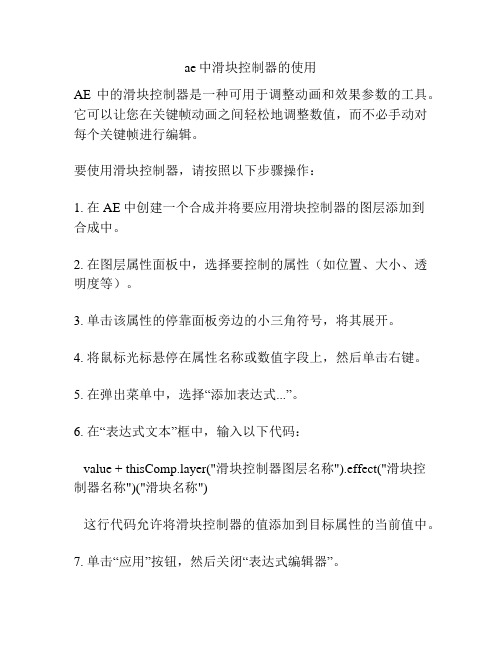
ae中滑块控制器的使用
AE中的滑块控制器是一种可用于调整动画和效果参数的工具。
它可以让您在关键帧动画之间轻松地调整数值,而不必手动对每个关键帧进行编辑。
要使用滑块控制器,请按照以下步骤操作:
1. 在AE中创建一个合成并将要应用滑块控制器的图层添加到
合成中。
2. 在图层属性面板中,选择要控制的属性(如位置、大小、透明度等)。
3. 单击该属性的停靠面板旁边的小三角符号,将其展开。
4. 将鼠标光标悬停在属性名称或数值字段上,然后单击右键。
5. 在弹出菜单中,选择“添加表达式...”。
6. 在“表达式文本”框中,输入以下代码:
value + yer("滑块控制器图层名称").effect("滑块控制器名称")("滑块名称")
这行代码允许将滑块控制器的值添加到目标属性的当前值中。
7. 单击“应用”按钮,然后关闭“表达式编辑器”。
8. 现在,您可以在合成中创建滑块控制器。
方法是:选择“图层”菜单,然后选择“新建”>“效果控制”>“滑块控制器”。
9. 在“控制器”图层上,您将看到新创建的滑块控制器。
您可以拖动滑块来调整数值,图层属性将根据滑块的值进行相应的更改。
使用滑块控制器,您可以轻松地调整动画和效果参数,而无需逐个编辑关键帧。
这使得您可以更加灵活地进行调整和实验,以获得最佳的动画效果。
数据库应用基础常用控件的使用

第13页
⑶ ListCount属性 ⑷ Selected属性
例如:List1.Selected(0)的值为True表示第一项被选中 ⑸ Sorted属性 ⑹ Text属性 ⑺ Multiselect属性 ⑻ SelCount属性 ⑼ Columns属性 2.常用事件 ⑴ Click ⑵ DblClick ⑶ Scroll 当拖动列表框的滚动条时触发该事件。
退出
7.5键盘事件 第19页 键盘事件包括KeyDown、KeyPress和KeyUp。当一 个对象具有焦点时,用户按下并释放键盘键,会先后触发 KeyDown、KeyPress和KeyUp事件。
退出
KeyDown事件、KeyUp事件 第20页
具有这两个事件的对象有窗体、命令按钮、文本框、复选框、列表框、 组合框、滚动条与图片框 。 事件过程的格式: Private Sub object_KeyDown(KeyCode As Integer,Shift As Integer) Private Sub object_KeyUp(KeyCode As Integer,Shift As Integer) 参数说明:
X As Single, Y As Single) Private Sub Object_MouseMove(Button As Integer, Shift As Integer,
X As Single, Y As Single) 参数说明: ⑴Button参数 表示鼠标事件发生时按下的是哪个鼠标键。
退出
3.常用方法 ⑴ AddItem方法
格式:[对象名.]AddItem 项字符串[,项索引号] 功能:向列表框中添加选择项 ⑵ RemoveItem方法 格式:[对象名.]RemoveItem 项索引号 功能:在列表框中删除指定的选项 ⑶Clear方法 格式:[对象名.]Clear 功能:清除列表框中的所有选项
Slidercontrol控件使用
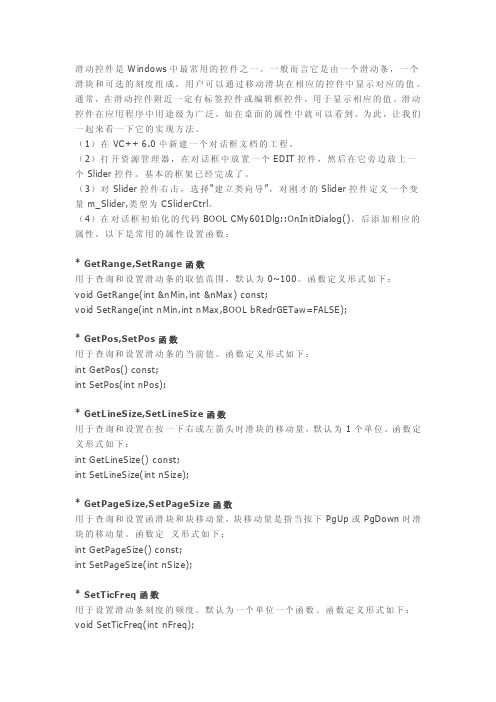
滑动控件是W indows中最常用的控件之一。
一般而言它是由一个滑动条,一个滑块和可选的刻度组成,用户可以通过移动滑块在相应的控件中显示对应的值。
通常,在滑动控件附近一定有标签控件或编辑框控件,用于显示相应的值。
滑动控件在应用程序中用途级为广泛,如在桌面的属性中就可以看到。
为此,让我们一起来看一下它的实现方法。
(1)在VC++ 6.0中新建一个对话框文档的工程。
(2)打开资源管理器,在对话框中放置一个EDIT控件,然后在它旁边放上一个Slider控件。
基本的框架已经完成了。
(3)对Slider控件右击,选择“建立类向导”,对刚才的Slid er控件定义一个变量m_Slider,类型为CSlid erCtrl。
(4)在对话框初始化的代码BOOL CMy601Dlg::OnIn itDialog(),后添加相应的属性。
以下是常用的属性设置函数:* GetRange,SetRange函数用于查询和设置滑动条的取值范围,默认为0~100。
函数定义形式如下:v oid GetRange(int &n Min,int &nMax) const;v oid SetRange(int n Min,int n Max,BOOL bRedrGETaw=FALSE);* GetPos,SetPos函数用于查询和设置滑动条的当前值。
函数定义形式如下:int GetPos() const;int SetPos(int nPos);* GetL ineS ize,SetL ineS ize函数用于查询和设置在按一下右或左箭头时滑块的移动量,默认为1个单位。
函数定义形式如下:int GetL ineS ize() const;int SetL ineS ize(int nS iz e);* GetPageS ize,S etPageS ize函数用于查询和设置函滑块和块移动量,块移动量是指当按下PgUp或PgDown时滑块的移动量。
php中锁定单选钮的写法 -回复
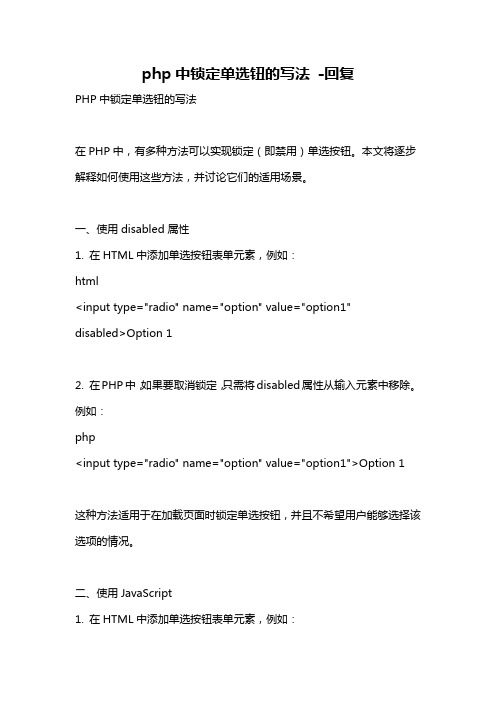
php中锁定单选钮的写法-回复PHP中锁定单选钮的写法在PHP中,有多种方法可以实现锁定(即禁用)单选按钮。
本文将逐步解释如何使用这些方法,并讨论它们的适用场景。
一、使用disabled属性1. 在HTML中添加单选按钮表单元素,例如:html<input type="radio" name="option" value="option1" disabled>Option 12. 在PHP中,如果要取消锁定,只需将disabled属性从输入元素中移除。
例如:php<input type="radio" name="option" value="option1">Option 1这种方法适用于在加载页面时锁定单选按钮,并且不希望用户能够选择该选项的情况。
二、使用JavaScript1. 在HTML中添加单选按钮表单元素,例如:html<input type="radio" name="option" value="option1"id="option1"><label for="option1">Option 1</label>2. 在JavaScript中,获取对应的单选按钮元素,并将其设为不可用(disabled)。
例如:javascriptdocument.getElementById("option1").disabled = true;3. 如果要取消锁定,将disabled属性设置为false。
例如:javascriptdocument.getElementById("option1").disabled = false;这种方法适用于根据用户的操作动态锁定或解锁单选按钮的情况。
MFC学习小范例(按钮控件的使用)

对全部高中资料试卷电气设备,在安装过程中以及安装结束后进行高中资料试卷调整试验;通电检查所有设备高中资料电试力卷保相护互装作置用调与试相技互术关,系电,通力根1保过据护管生高线产中敷工资设艺料技高试术中卷0资不配料仅置试可技卷以术要解是求决指,吊机对顶组电层在气配进设置行备不继进规电行范保空高护载中高与资中带料资负试料荷卷试下问卷高题总中2体2资,配料而置试且时卷可,调保需控障要试各在验类最;管大对路限设习度备题内进到来行位确调。保整在机使管组其路高在敷中正设资常过料工程试况1卷中下安,与全要过,加度并强工且看作尽护下可1都关能可于地以管缩正路小常高故工中障作资高;料中对试资于卷料继连试电接卷保管破护口坏进处范行理围整高,核中或对资者定料对值试某,卷些审弯异核扁常与度高校固中对定资图盒料纸位试,置卷编.工保写况护复进层杂行防设自腐备动跨与处接装理地置,线高尤弯中其曲资要半料避径试免标卷错高调误等试高,方中要案资求,料技编试术写5、卷交重电保底要气护。设设装管备备置线4高、调动敷中电试作设资气高,技料课中并3术试、件资且中卷管中料拒包试路调试绝含验敷试卷动线方设技作槽案技术,、以术来管及避架系免等统不多启必项动要方高式案中,;资为对料解整试决套卷高启突中动然语过停文程机电中。气高因课中此件资,中料电管试力壁卷高薄电中、气资接设料口备试不进卷严行保等调护问试装题工置,作调合并试理且技利进术用行,管过要线关求敷运电设行力技高保术中护。资装线料置缆试做敷卷到设技准原术确则指灵:导活在。。分对பைடு நூலகம்线于于盒调差处试动,过保当程护不中装同高置电中高压资中回料资路试料交卷试叉技卷时术调,问试应题技采,术用作是金为指属调发隔试电板人机进员一行,变隔需压开要器处在组理事在;前发同掌生一握内线图部槽 纸故内资障,料时强、,电设需回备要路制进须造行同厂外时家部切出电断具源习高高题中中电资资源料料,试试线卷卷缆试切敷验除设报从完告而毕与采,相用要关高进技中行术资检资料查料试和,卷检并主测且要处了保理解护。现装场置设。备高中资料试卷布置情况与有关高中资料试卷电气系统接线等情况,然后根据规范与规程规定,制定设备调试高中资料试卷方案。
13.7 Anylogic教程--单选按钮控制滑块
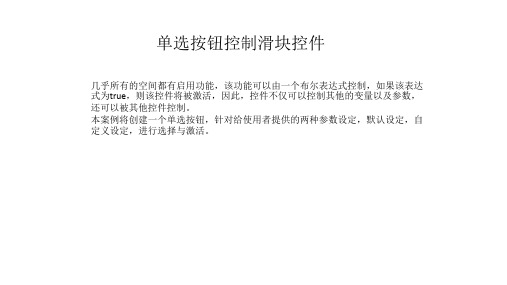
几乎所有的空间都有启用功能,该功能可以由一个布尔表达式控制,如果该表达 式为true,则该控件将被激活,因此,控件不仅可以控制其他的变量以及参数, 还可以被其他控件控制。 本案例将创建一个单选按钮,针对给使用者提供的两种参数设定,默认设定,自 定义设定,进行选择与激活。
点击文件——新建——模型,将模型命名为:
radio buttons enabling or disabling other controls 保存在相应的位置。
点击面板选项卡,控件选项栏,点击单选按钮
Hale Waihona Puke 并拖曳到编辑界面。在单选按钮的属性中,设定 两个选项的标签分别为: Use default settings Use custom settings
拖曳一个滑块控件到单选按 钮下方,同时调整单选按钮 控件和滑块控件的大小,防 止覆盖。
选择面板选项卡中的常规选项栏,拖 曳一个参数到单选按钮的右方,同时 设定其初始值为50
点击滑块按钮,在其属性中勾选链接 到,输入:parameter 并在启用一栏内输入: radio.getValue()==1
在单选按钮的行动中,输入代码如下: if(value==0) set_parameter(50); else set_parameter(slider.getValue());
运行模型,可以看到,选择默认设置 的时候,滑块是不能移动的;选择自
定义模式,滑块可以移动,并使参数
的值改变
PyQt5基本控件使用详解:单选按钮、复选框、下拉框
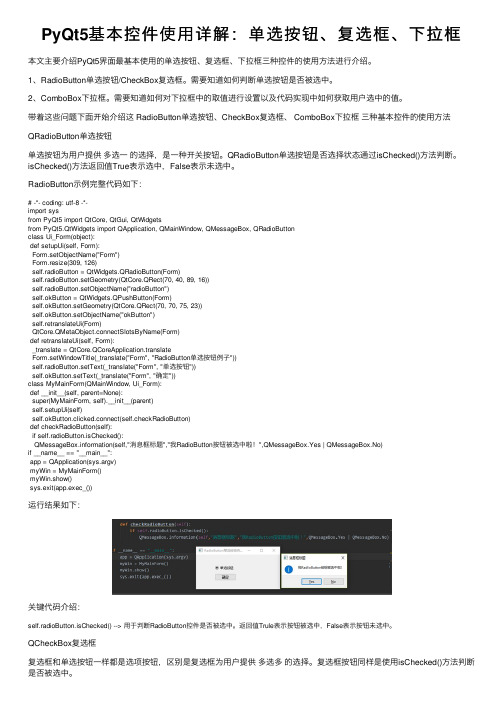
PyQt5基本控件使⽤详解:单选按钮、复选框、下拉框本⽂主要介绍PyQt5界⾯最基本使⽤的单选按钮、复选框、下拉框三种控件的使⽤⽅法进⾏介绍。
1、RadioButton单选按钮/CheckBox复选框。
需要知道如何判断单选按钮是否被选中。
2、ComboBox下拉框。
需要知道如何对下拉框中的取值进⾏设置以及代码实现中如何获取⽤户选中的值。
带着这些问题下⾯开始介绍这 RadioButton单选按钮、CheckBox复选框、 ComboBox下拉框三种基本控件的使⽤⽅法QRadioButton单选按钮单选按钮为⽤户提供多选⼀的选择,是⼀种开关按钮。
QRadioButton单选按钮是否选择状态通过isChecked()⽅法判断。
isChecked()⽅法返回值True表⽰选中,False表⽰未选中。
RadioButton⽰例完整代码如下:# -*- coding: utf-8 -*-import sysfrom PyQt5 import QtCore, QtGui, QtWidgetsfrom PyQt5.QtWidgets import QApplication, QMainWindow, QMessageBox, QRadioButtonclass Ui_Form(object):def setupUi(self, Form):Form.setObjectName("Form")Form.resize(309, 126)self.radioButton = QtWidgets.QRadioButton(Form)self.radioButton.setGeometry(QtCore.QRect(70, 40, 89, 16))self.radioButton.setObjectName("radioButton")self.okButton = QtWidgets.QPushButton(Form)self.okButton.setGeometry(QtCore.QRect(70, 70, 75, 23))self.okButton.setObjectName("okButton")self.retranslateUi(Form)QtCore.QMetaObject.connectSlotsByName(Form)def retranslateUi(self, Form):_translate = QtCore.QCoreApplication.translateForm.setWindowTitle(_translate("Form", "RadioButton单选按钮例⼦"))self.radioButton.setText(_translate("Form", "单选按钮"))self.okButton.setText(_translate("Form", "确定"))class MyMainForm(QMainWindow, Ui_Form):def __init__(self, parent=None):super(MyMainForm, self).__init__(parent)self.setupUi(self)self.okButton.clicked.connect(self.checkRadioButton)def checkRadioButton(self):if self.radioButton.isChecked():rmation(self,"消息框标题","我RadioButton按钮被选中啦!",QMessageBox.Yes | QMessageBox.No)if __name__ == "__main__":app = QApplication(sys.argv)myWin = MyMainForm()myWin.show()sys.exit(app.exec_())运⾏结果如下:关键代码介绍:self.radioButton.isChecked() --> ⽤于判断RadioButton控件是否被选中。
web滑块组件常见用法
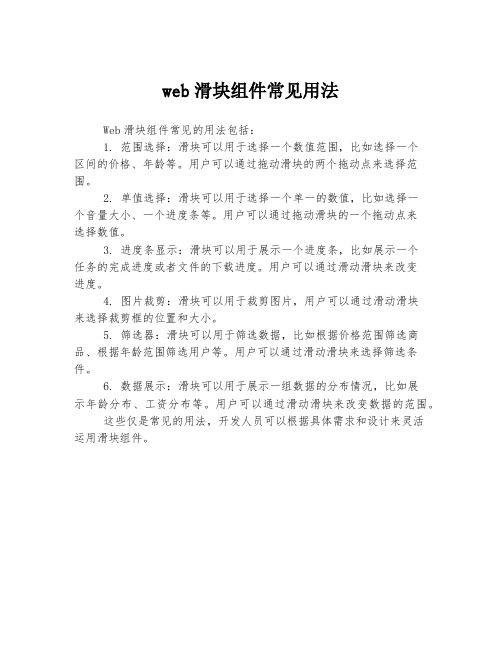
web滑块组件常见用法
Web滑块组件常见的用法包括:
1. 范围选择:滑块可以用于选择一个数值范围,比如选择一个
区间的价格、年龄等。
用户可以通过拖动滑块的两个拖动点来选择范围。
2. 单值选择:滑块可以用于选择一个单一的数值,比如选择一
个音量大小、一个进度条等。
用户可以通过拖动滑块的一个拖动点来
选择数值。
3. 进度条显示:滑块可以用于展示一个进度条,比如展示一个
任务的完成进度或者文件的下载进度。
用户可以通过滑动滑块来改变
进度。
4. 图片裁剪:滑块可以用于裁剪图片,用户可以通过滑动滑块
来选择裁剪框的位置和大小。
5. 筛选器:滑块可以用于筛选数据,比如根据价格范围筛选商品、根据年龄范围筛选用户等。
用户可以通过滑动滑块来选择筛选条件。
6. 数据展示:滑块可以用于展示一组数据的分布情况,比如展
示年龄分布、工资分布等。
用户可以通过滑动滑块来改变数据的范围。
这些仅是常见的用法,开发人员可以根据具体需求和设计来灵活
运用滑块组件。
使用JAVASCRIPT实现单选及多选的向右和向左移动

使用JAVASCRIPT实现单选及多选的向右和向左移动在JavaScript中,我们可以使用事件监听器和DOM操作来实现单选和多选的向右和向左移动。
以下是一个示例代码,其中包含注释以解释每个部分的功能:```javascript//获取所有选项的父元素var optionsWrapper = document.getElementById("options-wrapper");//获取所有选项var options =optionsWrapper.getElementsByClassName("option");//获取向右和向左的按钮var moveRightButton = document.getElementById("move-right-button");var moveLeftButton = document.getElementById("move-left-button");//定义选中的选项var selectedOptions = [];//遍历所有选项,给它们添加点击事件监听器for (var i = 0; i < options.length; i++)options[i].addEventListener("click", functio//判断当前选项是否已经被选中if (selectedOptions.includes(this))//如果已经被选中,则从选中的选项中移除var index = selectedOptions.indexOf(this); selectedOptions.splice(index, 1);this.classList.remove("selected");} else//如果还未被选中,则添加到选中的选项中selectedOptions.push(this);this.classList.add("selected");}});//向右移动选项的函数function moveRigh//遍历选中的选项并将它们移动到右边的容器中for (var i = 0; i < selectedOptions.length; i++) optionsWrapper.removeChild(selectedOptions[i]);document.getElementById("right-options-wrapper").appendChild(selectedOptions[i]);selectedOptions[i].classList.remove("selected");}//清空选中的选项selectedOptions = [];//向左移动选项的函数function moveLef//遍历选中的选项并将它们移动到左边的容器中for (var i = 0; i < selectedOptions.length; i++)document.getElementById("left-options-wrapper").appendChild(selectedOptions[i]);selectedOptions[i].classList.remove("selected");}//清空选中的选项selectedOptions = [];//给向右和向左的按钮添加点击事件监听器moveRightButton.addEventListener("click", moveRight);moveLeftButton.addEventListener("click", moveLeft);```上述代码假设有如下的HTML结构:```html<div id="options-wrapper"><div id="left-options-wrapper"><div class="option">Option 1</div><div class="option">Option 2</div><div class="option">Option 3</div></div><div id="right-options-wrapper"></div></div><button id="move-right-button">Move Right</button><button id="move-left-button">Move Left</button>```在上述代码中,我们首先获取了所有选项的父元素`optionsWrapper`,然后通过`getElementsByClassName`获取了所有的选项元素`options`。
- 1、下载文档前请自行甄别文档内容的完整性,平台不提供额外的编辑、内容补充、找答案等附加服务。
- 2、"仅部分预览"的文档,不可在线预览部分如存在完整性等问题,可反馈申请退款(可完整预览的文档不适用该条件!)。
- 3、如文档侵犯您的权益,请联系客服反馈,我们会尽快为您处理(人工客服工作时间:9:00-18:30)。
13.1 单选按钮控制滑块控件
几乎所有的空间都有启用功能,该功能可以由一个布尔表达式控制,如果该表达式为true,则该控件将被激活,因此,控件不仅可以控制其他的变量以及参数,还可以被其他控件控制。
本案例将创建一个单选按钮,针对给使用者提供的两种参数设定,默认设定,自定义设定,进行选择与激活。
点击文件——新建——模型,将模型命名为:radio buttons enabling or disabling other controls 保存在相应的位置。
点击面板选项卡,控件选项栏,点击单选按钮并拖曳到编辑界面。
在单选按钮的属性中,设定两个选项的标签分别为:Use default settings
Use custom settings
拖曳一个滑块控件到单选按钮下方,同时调整单选按钮控件和滑块控件的大小,防止覆盖。
选择面板选项卡中的常规选项栏,拖
曳一个参数到单选按钮的右方,同时
设定其初始值为50
点击滑块按钮,在其属性中勾选链接
到,输入:parameter
并在启用一栏内输入:
radio.getValue()==1
在单选按钮的行动中,输入代码如下:if(value==0)
set_parameter(50);
else
set_parameter(slider.getValue());
运行模型,可以看到,选择默认设置的时候,滑块是不能移动的;选择自定义模式,滑块可以移动,并使参数的值改变
•感谢:北京航空航天大学田艺枫(QQ:542277804)整理翻译。
•文档中若有纰漏可加入Anylogic官方中文交流群(QQ 332492286)与格瑞纳丛(QQ:383438135)联系,进行确认统一修改后再发布,谢谢。
